Recuperar Correos Electrónicos Eliminados De Hotmail
Todo el mundo sabe que Hotmail (Outlook.com) es un servicio de correo electrónico muy utilizado por los usuarios. Las personas pueden acceder a él en cualquier momento desde cualquier navegador web, y lo mejor es que pueden acceder a él desde cualquier parte del mundo y así ver los correos electrónicos en Outlook, si se han agregado a la cuenta de Hotmail. Muchas veces haz eliminado correos sin quererlo, sabes ¿cómo recuperar correos electrónicos eliminados de Hotmail hace mucho tiempo?
Es probable que en algún momento presione accidentalmente el botón “Eliminar” o por alguna otra razón. Si esto sucede, es posible que desee recuperar los correos electrónicos eliminados, especialmente si se trata de un mensaje importante que realmente desea conservar.
- Descubre cómo restaurar correos electrónicos eliminados de Hotmail
- Restaurar un mensaje enviado lo devuelve a la carpeta Elementos enviados.
- Recuperar mensajes de Hotmail eliminados permanentemente
- Cómo restaurar correos electrónicos eliminados permanentemente en Hotmail
- Cómo restaurar correos electrónicos eliminados en Hotmail a partir de elementos eliminados
Descubre cómo restaurar correos electrónicos eliminados de Hotmail
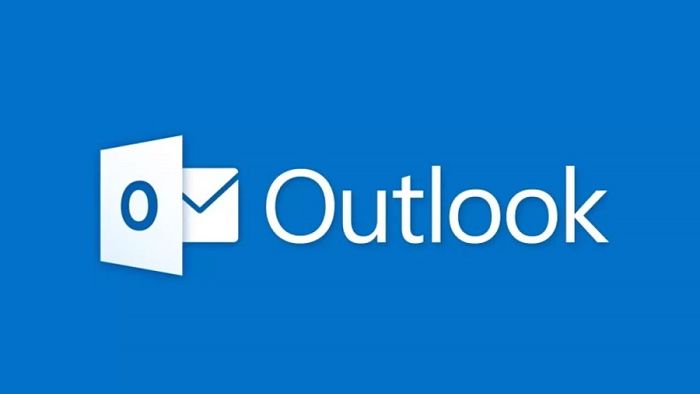
Prepárate para aprender cómo recuperar sus correos electrónicos, los mismos que eliminó de Outlook.com, anteriormente conocido como Hotmail. En primer lugar, debe saber que después de eliminar un mensaje de correo electrónico, permanecerá en la carpeta Elementos eliminados durante 30 días.
Así es como puede aprender cómo recuperar esos correos electrónicos eliminados de Hotmail que ahora están en elementos eliminados, y también puede saber cómo recuperar esos correos electrónicos que se eliminaron permanentemente en Hotmail, pero debe hacerlo con el software de recuperación de correo electrónico.
Si no han pasado más de 30 días desde que eliminó el mensaje, puede recuperarlo. Pero si han pasado 30 días, lamentablemente tenemos que decirte que el mensaje ha sido borrado definitivamente, sin embargo también tendrás la opción de recuperarlo más adelante en la carpeta llamada Elementos recuperados.
Sigue los siguientes pasos:
1.-Lo primero que debes hacer es dirigirse a la siguiente dirección: https://www.outlook.com
Si no has iniciado sesión, debes ingresar su información de inicio de sesión para hacerlo. Si no puede encontrar las indicaciones de inicio de sesión, navegue hasta la esquina superior derecha de la pantalla donde dice Iniciar sesión.
2.- Luego debes hacer clic en los elementos eliminados. Encontrarás esta opción en el panel de la izquierda, justo en la mitad de la lista. Habrá una lista de mensajes, que aparecerá al hacer clic, que eliminó en los últimos 30 días. También habrá aquellos que eliminó y envió a otras personas.
3.- Ahora seleccione el mensaje que desea restaurar. Si desea restaurar no solo uno, sino varios mensajes, debe mantener presionada la tecla Ctrl en todo momento, esto debe hacerse mientras hace clic en cada uno de los mensajes.
Es importante que sepas que si no has encontrado el mensaje que buscas, y han pasado menos de 30 días, debes ir a revisar la carpeta de spam, ya que es probable que accidentalmente lo hayas marcado como spam. .
Si el mensaje está allí, haz clic en él y luego selecciona Sin correo basura en la parte superior de Outlook.com.
Ahora, si ve que el mensaje no está en la carpeta y ve Recuperar elementos eliminados de esta carpeta en la parte superior del buzón, haga clic en él para ver su contenido. Si encuentra el mensaje allí, selecciónelo. Pero si no es así, el mensaje se ha eliminado definitivamente.
4.- Debes hacer clic en Restaurar. Esta opción es la que se encuentra en la barra de menú con una flecha curva en la parte superior de Outlook.com. De esta forma, el mensaje se restaurará inmediatamente en su bandeja de entrada.
Si el mensaje estaba en una carpeta eliminada, deberás moverlo a una carpeta que aún existe para restaurarlo. Para hacer esto, seleccione Mover a en lugar de "Restaurar", luego seleccione una carpeta que no se haya eliminado para restaurar el mensaje.
Restaurar un mensaje enviado lo devuelve a la carpeta Elementos enviados.
También puedes hacerlo de esta manera:
Cuando eliminas un mensaje de correo electrónico de su correo electrónico de Outlook.com, puede recuperarlo rápidamente si todavía está en la carpeta Elementos eliminados.
- Ve a Outlook.com e inicie sesión en su Live Mail, Hotmail o cualquier cuenta de Microsoft.
- Selecciona la carpeta Elementos eliminados en el panel izquierdo.
- Selecciona el mensaje que desea recuperar. Para recuperar todos sus mensajes, seleccione el círculo junto a los elementos eliminados.
- Selecciona Restaurar en la parte superior de la carpeta Elementos eliminados.
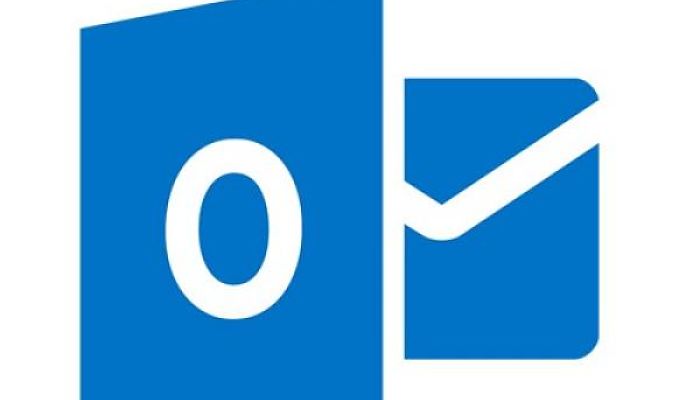
Recuperar mensajes de Hotmail eliminados permanentemente
Si no puedes encontrar el correo electrónico que deseas recuperar en la carpeta Elementos eliminados, el siguiente lugar para buscar es la carpeta Elementos recuperables. En algunos casos, puedes recuperar elementos después de vaciar la carpeta Elementos eliminados.
En este punto, deberá ir a Outlook.com e iniciar sesión en su Live Mail, Hotmail u otra com.
Seleccione la carpeta Elementos eliminados en el panel izquierdo.
Selecciona Recuperar elementos eliminados de esta carpeta en la parte superior de la lista de mensajes. Se abrirá la carpeta Elementos recuperables.
Los elementos que elijas recuperar se restaurarán en sus carpetas originales. Si una carpeta ya no existe, los mensajes se restaurarán en su bandeja de entrada.
Evitar que Outlook.com elimine mensajes automáticamente
Si lo deseas, puedes evitar que Outlook vacíe la carpeta Elementos eliminados cada vez que cierra sesión, lo cual es una excelente alternativa.
- Ve a Outlook.com e inicie sesión en su Live Mail, Hotmail o cualquier cuenta de Microsoft.
- Selecciona Configuración en la esquina superior derecha de la página y elija Mostrar todas las configuraciones de Outlook.
- Selecciona Administrar mensajes en la categoría Correo de la ventana Configuración.
- En cuanto cierres la sesión, desmarca la casilla de verificación junto a Vaciar mi carpeta de elementos eliminados.
- Seleccione Guardar para aplicar los cambios.
Cómo restaurar correos electrónicos eliminados permanentemente en Hotmail
Si no puedes encontrar los correos electrónicos que eliminaste en la Papelera o en la carpeta Elementos eliminados, probablemente los eliminaste permanentemente. Entonces te preguntas si puedes recuperarlos, y la respuesta podría ser sí. Ahora, si la aplicación Outlook está instalada en su computadora, puede recuperar los correos electrónicos de Hotmail que eliminó permanentemente, pero necesita restaurar el archivo .pst o .ost local.
Es importante que sepa que EaseUS Recovery Wizard, que es precisamente para recuperar correos electrónicos, así como archivos de correo electrónico, citas, notas y otros, le permitirá recuperarlos. También es excelente para reparar archivos. Outlook Pst dañado para proteger sus datos.
Ahora descargue EaseUS Email Recovery Wizard para comenzar a recuperar correos electrónicos eliminados de Hotmail con guías de video y texto.
- Inicie este programa y seleccione la opción "Recuperar correo electrónico eliminado / Reparar archivo PST" y presione el botón "Siguiente".
- Seleccione el archivo Outlook.PST presionando "Seleccionar archivo de origen". También puede buscar el archivo .PST desde el botón "Buscar archivo PST" provisto.
Nota: Debe seleccionar Escaneo intensivo si no obtiene el resultado deseado.
- Después del escaneo, encontrará y recuperará sus correos electrónicos perdidos de Hotmail.
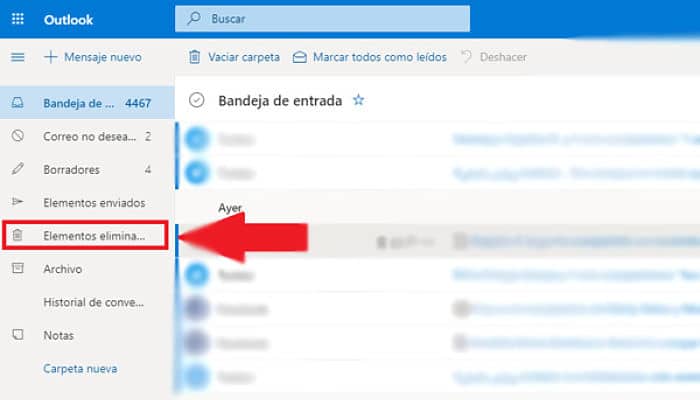
Cómo restaurar correos electrónicos eliminados en Hotmail a partir de elementos eliminados
Cuando elimina un correo electrónico en Hotmail, no se eliminará permanentemente de una vez, sino que se colocará en la carpeta "Eliminado". Con él, puede restaurar rápidamente los correos electrónicos eliminados de Hotmail.
- Abra Outlook, inicie sesión en la dirección de correo electrónico de Hotmail.
- En el lado izquierdo de la pantalla, haga clic derecho en "Elementos eliminados". Haga clic en "Recuperar elementos eliminados".
- Elija los correos electrónicos que desea restaurar. Todos los correos electrónicos que eliminó en los últimos 14-30 días aparecerán aquí.
Si no ve ningún correo electrónico aquí, sus correos electrónicos eliminados se eliminarán permanentemente.
Si hay demasiados correos electrónicos eliminados, puedes usar la barra de búsqueda en la parte superior de la página para buscar correos electrónicos específicos.
- Haz clic en "Recuperar" y "Aceptar". Luego, restaurará los correos electrónicos eliminados en Hotmail en su bandeja de entrada.

Deja una respuesta